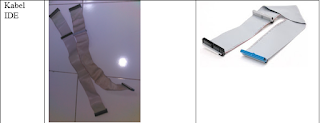LAPORAN
PRAKTIKUM
INSLATASI
KOMPUTER
PERTEMUAN
KE-2
Teknik
Komputer – D3
Disusun
oleh
Rindha
Fajirulhabshah
163310021
SEKOLAH
TINGGI MANAJEMEN INFORMATIKA DAN KOMPUTER
AKAKOM
YOGYAKARTA
2016
MODUL II
PEMBAHASAN
Pada pertemuan ke 2 dan 3, membahas
mengenai komponen-komponen yang ada dalam computer dan melakukan pembongkaran
pada computer yang sudah uzur. Berikut ini penjelasannya.
1. Casing
Casing adalah salah satu barang yang
sangat “berarti” dalam computer namun orang mengganggapnya biasa saja. Kenapa
saya mengutip kata berarti pada kalimat sebelumnya, karena sebenarnya kita
tidak boleh asal beli karena kebutuhan akan komputer berbeda-beda. Casing juga
memiliki fungsi untuk melindungi komponen-komponen yang ada pada computer agar
tidak terkena debu, air, panas dan kotoran lainnya pada saat computer bekerja
dan untuk melindungi dari benturan-benturan keras. Tahukah Anda? Bahwa casing
memiliki banyak jenis. Berikut jenis-jenisnya:
a. Casing
Dekstop
Casing
ini biasanya berada dibawah monitor namun casing ini tidaklah ketiggalan jaman.
Ukurannya 30-40 cm dan memiliki panjang 50-60 cm. Ukuran yang kecil itulah yang
disukai oleh para pengguna namun, casing ini lebih berat.
b. Casing
Tower
Casing
ini memiliki casing di dalamnya, lebih luas, dan tidak lebih cepat mudah panas
serta lebih mudah dalam menambah komponen lainnya. Casing keluaran tahun 2012
ini memiliki dua jenis yaitu Mini Tower dan Middle Tower.
c. Casing
Mini ITX
Casing
pebaharuan dari Casing Tower. Desainnya lebih mantap daripada desain Casing
Tower.
d. Casing
Gaming
Ukuran
casing ini lebih luas dan besar karena tentu saja para pecinta game ingin
memaksimalkan perangkat-perangkat kerasnya agar kinerja computer lebih
maksimal.
2. VGA Card
Video Graphics Acceleratoryang berfungsi
mengolah data graphis untuk ditampilkan pada layar monitor, VGA card juga memiliki
prossesor yang disebut GPU (Graphics Processing Unit) dan membutuhkan memory.
Fungsi VGA Card atau Graphic Card (kartu
grafis) ataupun Video Card adalah berfungsi untuk menerjemahkan atau mengubah
sinyal digital dari komputer menjadi tampilan grafis pada layar monitor. Ada beberapa jenis VGA
card, antara lain:
a.
Kartu VGA ISA adalah jenis kartu
VGA yang dimasukkan pada slot ekspansi ISA (Industry Standard Architecture) bus
yang masih bersistemkan I/O 8-bit atau 16-bit.
b.
Kartu VGA EISA adalah jenis kartu
VGA yang dipasang pada slot ekspansi EISA (Extended Industry Standard
Architecture) bus yang adalah 32-bit sistem I/O
c.
Kartu VGA PCI adalah jenis kartu
VGA yang dipasang pada slot ekspansi PCI (Peripheral Component Interconnect)
bus yang adalah 32-bit atau 64-bit sistem I/O.
d.
Kartu VGA AGP adalah jenis kartu
VGA yang ditancapkan pada slot ekspansi AGP (Accelerated Graphics Port) bus
yang adalah 128-bit atau 256-bit sistem I/O.
e.
Kartu VGA PCI Express (PCIe)
adalah jenis kartu VGA yang dimasukkan pada slot ekspansi PCIe (Peripheral
Component Interconnect Express) bus yang adalah berangkaian seri sistem I/O nya
dengan kecepatan transfernya adalah mencapai hingga 32 GByte/s.
3. Processor
Processor digunakan sebagai pusat atau otak dari komputer
dan merupakan sebuah IC yang mengontrol seluruh sistem pada komputer. Kecepatan
komputer tergantung pada jenis dan kapasitas processor yang digunakan. Processor
juga memiliki fungsi untuk memproses data yang diterima dari masukan atau
inputan, kemudian akan menghasilkan keluaran atau masukan. Pada zaman sekarang
ini, ukuran processor sudah mencapai GHz terbukti pada merk yang sudah ada
dipasaran: AMD, Apple, Cyrix VIA, IBM, IDT, dan Intel. Bagian dari Prosesor Bagian
terpenting dari prosesor terbagi 3 yaitu :
a.
Aritcmatics Logical Unit (ALU)’
b.
Control Unit (CU),
c.
Memory Unit (MU).
4.
Power Supply
Power
supply adalah perangkat keras berupa kotak yang isinya merupakan kabel-kabel
untuk menyalurkan tegangan ke dalam perangkat keras lainnya. Input power supply berupa
arus bolak-balik (AC) sehingga power supply ini mengubah arus AC menjadi DC
(arus searah) karena perangkat komputer hanya dapat beroperasi dengan arus DC. Letaknya
dibagian belakang (di dalam) casing komputer. Power supply memiliki dua jenis,
antara lain:
a.
Power Supply ATX
Power
Supply ATX (Advanced Technology Extended) merupakan jenis power supply terbaru
dan banyak pengguna yang menggunakannya yang membedakan dengan Power Supply
jenis AT adalah bagian tombol powernya. Ciri utama Power Supply ATX:
-
Terdiri dari satu set
kabel supply ke motherboard yang berjumlah 20pin atau 20pin
+ 4pin 24pin + 4pin atau 24pin + 8pin
-
Memiliki konnector
tambahan power SATA
-
Daya lebih besar untuk
memenuhi standar komputasi masa kini
-
Efisiensi lebih baik
-
Ketika shut down, otomatis
CPU mati.
b.
Power Supply AT
Power Supply
jenis ini memiliki kabel power yang dihubungkan ke
motherboard terpisah menjadi dua konektor power (P8 dan P9). Kabel yang
berwarna hitam dari konektor P8 dan P9 harus bertemu di tengah jika disatukan. Memiliki ciri utama:
-
Untuk mematikan komputer
harus menekan tombol CPU
-
Tombol on/off bersifat
manual
-
Daya rata-rata dibawah
250 watt
-
Kabel
daya ke motherboard terdiri atas 2 x 6 pin
5. Motherboard
Motherboard merupakan peran utama dan paling vital yang
ada pada perangkat keras komuter. Motherboard juga sebagai pusat penghubung
antara perangkat kelas yang satu dengan perangkat keras yang lain atau dengan
kata lain, motherboard bertugas untuk menghubungkan bahasa kode antarperangkat
keras untuk bersinergi menjadi sebuah aktivitas kerja perangkat keras.
6.
RAM
RAM atau Random Access
Memory adalah tempat penyimpanan yang bersifat sementara dapat diakses secara
acak atau random yang dimana akan mempengaruhi kecepatan proses komputer. Lebih
besar RAM, maka lebih cepat kinerja komputer tersebut. Untuk melihat ukuran RAM
pada kmputer, kita bisa melihatnya pada task manager yang ada pada Start Menu.
RAM juga memiliki jenisnya, antara lain:
a.
RAM (Dynamic RAM) adalah jenis
RAM yang secara berkala harus disegarkan oleh CPU agar data yang terkandung
didalamnya tidak hilang.
b.
SDRAM (Sychronous Dynamic RAM)
adalah jenis RAM yang merupakan kelanjutan dari DRAM namun telah disinkronisasi
oleh clock sistem dan memiliki kecepatan lebih tinggi daripada DRAM. Cocok
untuk sistem dengan bus yang memiliki kecepatan sampai 100 MHz.
c.
RDRAM (Rambus Dynamic RAM)
adalah jenis memory yang lebih cepat dan lebih mahal dari pada SDRAM. Memory
ini bisa digunakan pada sistem yang menggunakan Pentium 4.
d.
SRAM (Static RAM) adalah jenis
memori yang tidak memerlukan penyegaran oleh CPU agar data yang terdapat di
dalamnya tetap tersimpan dengan baik. RAM jenis ini memiliki kecepatan lebih
tinggi daripada DRAM dan SDRAM.
e.
EDO RAM (Extended Data Out RAM)
adalah jenis memori yang digunakan pada sistem yang menggunakan Pentium. Cocok
untuk yang memiliki bus denagan kecepatan sampai 66 MHz.
7.
CD-ROM
CD-ROM merupakan akronim dari
“compact disc read-only memory” adalah sebuah piringan kompak dari jenis
piringan optik (optical disc) yang dapat menyimpan data dan hanya dapat digunakan membaca sebuah CD aja. CD-ROM
dibedakan menjadi dua berdasarkan kecepatannya yaitu ATA/IDE memiliki kecepatan
100-133 Mbps sedangkan SCSI memiliki kecepatan kira-kira 150 Mbps.
8.
Hard disk
Hard disk sebagai tempat
penyimpanan data utama yang bersifat tetap dan tidak akan hilang dari hasil
pemrosesan perangkat komuter/laptop.
9.
Kabel IDE
Enhanced Integrated Drive
Electronic merupakan sebuah kontroler atau penggerak harddisk pada motherboard
yang paling umum digunakan sejak tahun 1990an. Hard
disk IDE masih menggunakan koneksi kabel Paralel ATA (PATA).
10. Heatshink
Fungsi heatsink adalah
membantu proses pendinginan sebuah processor.Secara teknik, semakin luas
permukaan perpindahan panas sebuah benda maka akan semakin cepat proses
pendinginan benda tersebut. Heatsink
adalah logam dengan design khusus yang terbuat dari alumuniun atau tembaga
(bisa merupakan kombinasi kedua material tersebut) yang berfungsi untuk
memperluas transfer panas dari sebuah prosesor dan komponen ini mampu menyerap
panas. Komponen penyusun heatshink adalah sebagai berikut:
a. Silver/perak dan emas memiliki
tingkat konduktivitas tertinggi tetapi dengan harga yang sangat mahal.
b. Copper atau Tembaga
memiliki konduktivitas tertinggi ke 2 sehingga penyerapan panasnya juga baik.
Tembaga memiliki sifat menyerap panas dengan cepat tetapi tidak bisa melepaskan
panas dengan cepat sehingga bisa terjadi penumpukan panas pada 1 tempat.
c. Aluminium memiliki tingkat
konduktivitas dibawah tembaga sehingga penyerapanya kurang sepurna, tetapi
memiliki kemampuan terbalik dengan tembaga yaitu memiliki kemampuan melepas
atau mengurai panas dengan baik tetapi bahan aluminium kurang baik dalam
penyerapan panas dan memiliki harga yang lebih rendah dengan berat yang ringan.
d. Penggabungan
antara kedua material tersebut merupakan kombinasi yang sangat baik.
11. C-MOS
CMOS berfungsi sebagai sebuah RAM berukuran kecil yaitu 64 byte untuk
menyimpan settingan BIOS atau Basic Input Output System sehingga seluruh
pengaturan yang anda simpan baik itu settingan boot, settingan tanggal dan
waktu, pembacaan seluruh hardware atau input output akan
tetap tersimpan dalam konfigurasi yang benar walaupun tanpa di aliri arus
listrik.
12. Socket Processor
Socket processor memiliki
fungsi sebagai tempat duduk bagi processor pada motherboard yang dimana
terdapat pin-pin atau kaki-kaki sebagai tempat terhubungnya.
Pada praktikum pertemuan
ketiga, saya melakukan pembongkaran CPU dan akan saya bandingkan komponen-komponen
perangkat keras komputer yang dulu dengan komponen-komponen perangkat keras
yang sekarang. Berikut perbandingannya: